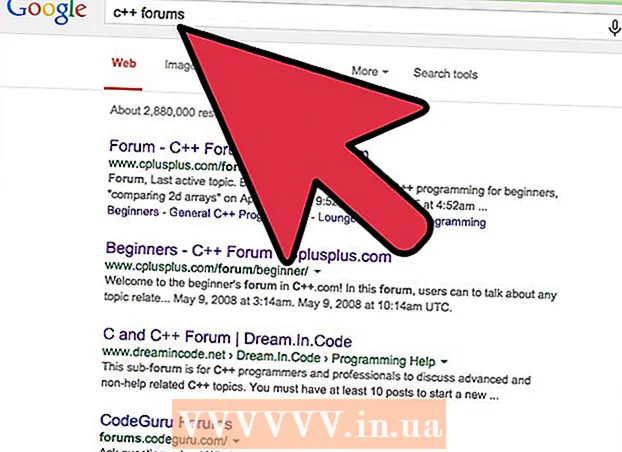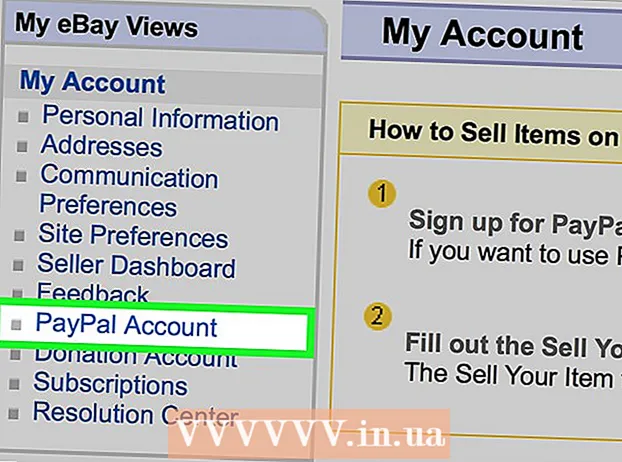Autor:
Roger Morrison
Dátum Stvorenia:
1 September 2021
Dátum Aktualizácie:
1 V Júli 2024
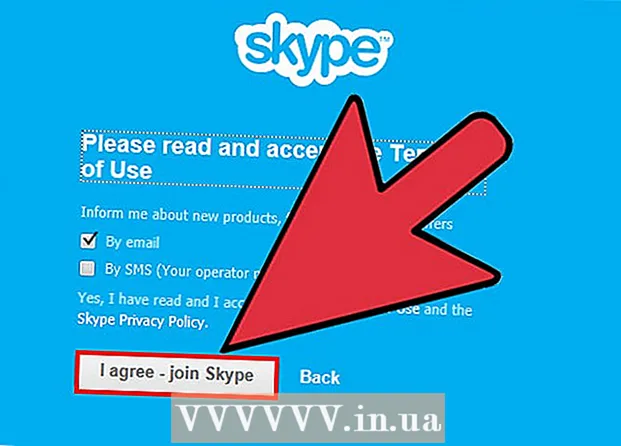
Obsah
- Na krok
- Metóda 1 zo 6: Vytvorenie účtu Skype
- Metóda 2 zo 6: Stiahnutie a inštalácia programu Skype v systéme Windows
- Metóda 3 zo 6: Stiahnutie a inštalácia programu Skype v systéme Mac OS X
- Metóda 4 zo 6: Prihláste sa do Skype
- Metóda 5 zo 6: Prihláste sa do programu Skype pomocou konta Microsoft
- Metóda 6 zo 6: Prihláste sa do programu Skype pomocou účtu Facebook
Skype je program, pomocou ktorého môžete telefonovať a videohovory. Skôr ako budete môcť používať Skype, budete si musieť vytvoriť účet na webovej stránke Skype. Ak už máte účet Microsoft alebo Facebook, môžete ho použiť namiesto vytvorenia účtu Skype. Nový účet si môžete vytvoriť sami v aplikácii Skype.
Na krok
Metóda 1 zo 6: Vytvorenie účtu Skype
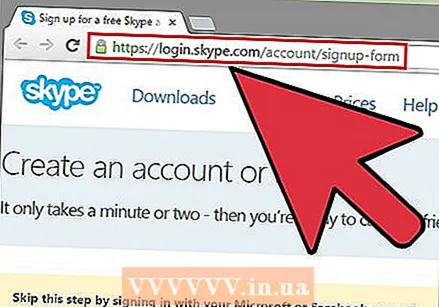 Prejdite na stránku registrácie Skype. Ak už máte účet Microsoft alebo Facebook, môžete túto časť preskočiť a stiahnuť a nainštalovať Skype. Prejdite na https://login.skype.com/account/signup-form.
Prejdite na stránku registrácie Skype. Ak už máte účet Microsoft alebo Facebook, môžete túto časť preskočiť a stiahnuť a nainštalovať Skype. Prejdite na https://login.skype.com/account/signup-form. 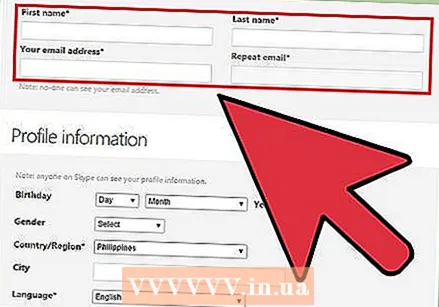 Zadajte svoje meno a e-mailovú adresu. Do poľa Meno musíte zadať svoje meno. Do poľa Priezvisko musíte zadať svoje priezvisko. Do poľa E-mailová adresa musíte zadať svoju e-mailovú adresu. Do poľa Opakovať e-mail musíte znova zadať svoju e-mailovú adresu.
Zadajte svoje meno a e-mailovú adresu. Do poľa Meno musíte zadať svoje meno. Do poľa Priezvisko musíte zadať svoje priezvisko. Do poľa E-mailová adresa musíte zadať svoju e-mailovú adresu. Do poľa Opakovať e-mail musíte znova zadať svoju e-mailovú adresu. 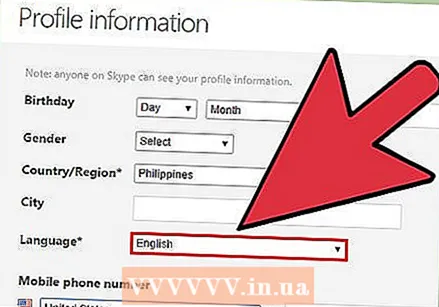 Vyberte jazyk, s ktorým chcete Skype používať. Posuňte sa nadol a v sekcii Informácie o profile vedľa položky Jazyk vyberte jazyk, ktorý chcete používať so Skype.
Vyberte jazyk, s ktorým chcete Skype používať. Posuňte sa nadol a v sekcii Informácie o profile vedľa položky Jazyk vyberte jazyk, ktorý chcete používať so Skype. - Môžete tiež zadať ďalšie informácie, ktoré sú však voliteľné.
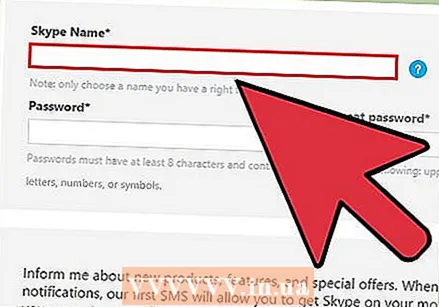 Vyberte si Skype meno. Do poľa Skype name musíte zadať Skype meno, ktoré chcete používať, a potom kliknúť na tlačidlo? kliknite. Teraz uvidíte, či je vaše Skype meno k dispozícii. Ak nie, navrhnú sa alternatívy.
Vyberte si Skype meno. Do poľa Skype name musíte zadať Skype meno, ktoré chcete používať, a potom kliknúť na tlačidlo? kliknite. Teraz uvidíte, či je vaše Skype meno k dispozícii. Ak nie, navrhnú sa alternatívy. - Vaše meno Skype musí obsahovať najmenej 6 písmen alebo číslic. Meno musí začínať písmenom a nesmie obsahovať medzery ani výkričníky.
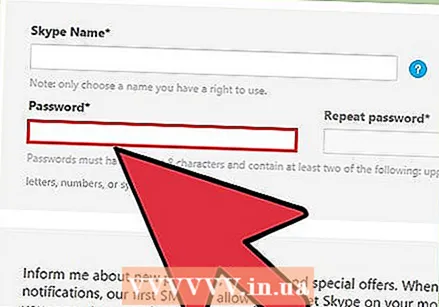 Vyberte si heslo. Do poľa Heslo musíte zadať heslo. Toto heslo nezabudnite, ale nie je ľahké ho uhádnuť. Do poľa Opakovať heslo musíte znova zadať heslo.
Vyberte si heslo. Do poľa Heslo musíte zadať heslo. Toto heslo nezabudnite, ale nie je ľahké ho uhádnuť. Do poľa Opakovať heslo musíte znova zadať heslo. - Vaše heslo musí obsahovať 6 až 20 písmen alebo číslic.
- Môže byť dobrý nápad si niekde svoje heslo zapísať.
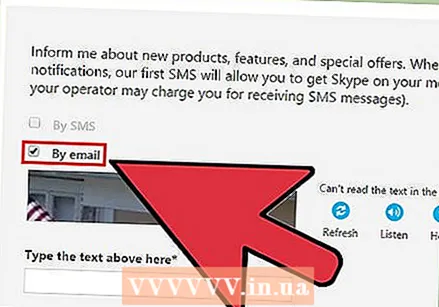 Vyberte, či chcete dostávať e-maily o programe Skype. Ak chcete dostávať e-maily o Skype, musíte zaškrtnúť políčko E-mailom. Ak nie, nekontrolujte to.
Vyberte, či chcete dostávať e-maily o programe Skype. Ak chcete dostávať e-maily o Skype, musíte zaškrtnúť políčko E-mailom. Ak nie, nekontrolujte to. 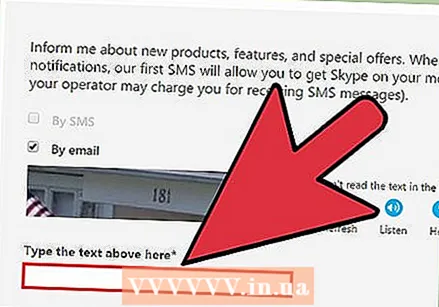 Napíšte písmená a číslice na obrázku. Ako bezpečnostné opatrenie, ktoré zabráni počítačom v automatickom vytváraní účtov, používa Skype captcha. Zadajte písmená alebo číslice, ktoré vidíte v textovom poli vyššie.
Napíšte písmená a číslice na obrázku. Ako bezpečnostné opatrenie, ktoré zabráni počítačom v automatickom vytváraní účtov, používa Skype captcha. Zadajte písmená alebo číslice, ktoré vidíte v textovom poli vyššie. - Ak nemáte problém s načítaním obrázka, kliknite na tlačidlo Obnoviť. Ak chcete, aby sa písmená čítali nahlas, kliknite na položku Počúvať.
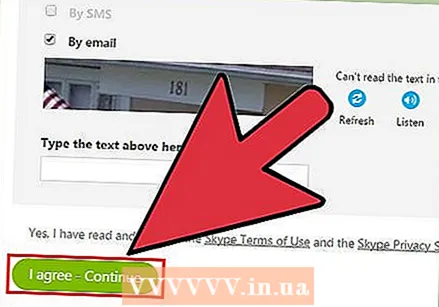 Kliknite na tlačidlo Súhlasím - Pokračovať. Teraz ste pripravení na stiahnutie a inštaláciu Skype.
Kliknite na tlačidlo Súhlasím - Pokračovať. Teraz ste pripravení na stiahnutie a inštaláciu Skype.
Metóda 2 zo 6: Stiahnutie a inštalácia programu Skype v systéme Windows
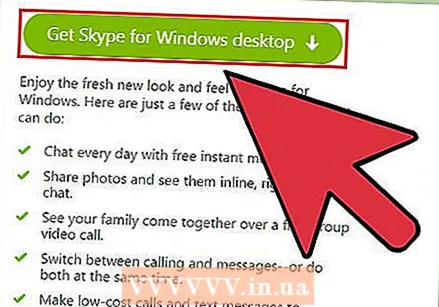 Stiahnuť Skype. V prehliadači prejdite na stránku http://www.skype.com/en/download-skype/skype-for-computer/. Kliknite na tlačidlo Skype Stiahnuť. Spustí sa sťahovanie inštalačného súboru Skype.
Stiahnuť Skype. V prehliadači prejdite na stránku http://www.skype.com/en/download-skype/skype-for-computer/. Kliknite na tlačidlo Skype Stiahnuť. Spustí sa sťahovanie inštalačného súboru Skype. - Na stránke sťahovania programu Skype si môžete stiahnuť program Skype pre ľubovoľné zariadenie kliknutím na tlačidlá zariadení v hornej časti stránky.
 Otvorte inštalačný súbor Skype. V priečinku Stiahnuté súbory uvidíte súbor SkypeSetup.exe. Inštaláciu spustíte dvojitým kliknutím.
Otvorte inštalačný súbor Skype. V priečinku Stiahnuté súbory uvidíte súbor SkypeSetup.exe. Inštaláciu spustíte dvojitým kliknutím. 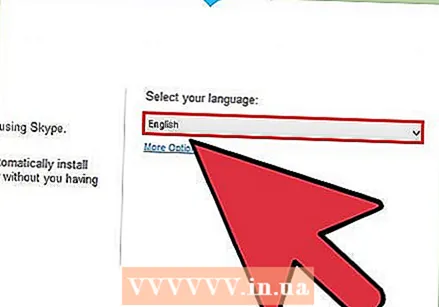 Vyberte si svoj jazyk. V okne inštalácie Skype v časti Vyberte jazyk kliknite na rozbaľovaciu ponuku a potom na jazyk, v ktorom chcete Skype používať.
Vyberte si svoj jazyk. V okne inštalácie Skype v časti Vyberte jazyk kliknite na rozbaľovaciu ponuku a potom na jazyk, v ktorom chcete Skype používať. 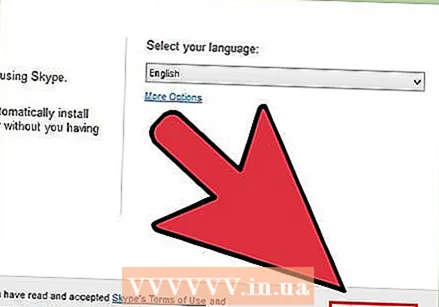 Vyberte možnosť spustenia Skype. Ak chcete, aby sa program Skype automaticky spustil z vášho počítača, začiarknite políčko Spustiť Skype pri štarte počítača. Ak nie, skontrolujte, či je toto políčko nezačiarknuté. Kliknite na tlačidlo Súhlasím - Ďalej.
Vyberte možnosť spustenia Skype. Ak chcete, aby sa program Skype automaticky spustil z vášho počítača, začiarknite políčko Spustiť Skype pri štarte počítača. Ak nie, skontrolujte, či je toto políčko nezačiarknuté. Kliknite na tlačidlo Súhlasím - Ďalej. - Kliknutím na Ďalšie možnosti budete môcť zvoliť priečinok, do ktorého sa Skype nainštaluje, a či bude alebo nebude Skype vytvárať odkaz na ploche.
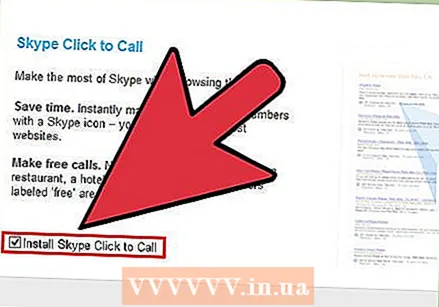 Vyberte, či chcete nainštalovať funkciu Click-to-call Skype. Funkcia Click to Call v Skype pridá ikonu vedľa telefónnych čísel na internete, na ktoré môžete volať cez Skype. Ak chcete použiť túto funkciu, začiarknite políčko. Ak nie, skontrolujte, či je políčko nezačiarknuté. Kliknite na Pokračovať.
Vyberte, či chcete nainštalovať funkciu Click-to-call Skype. Funkcia Click to Call v Skype pridá ikonu vedľa telefónnych čísel na internete, na ktoré môžete volať cez Skype. Ak chcete použiť túto funkciu, začiarknite políčko. Ak nie, skontrolujte, či je políčko nezačiarknuté. Kliknite na Pokračovať. 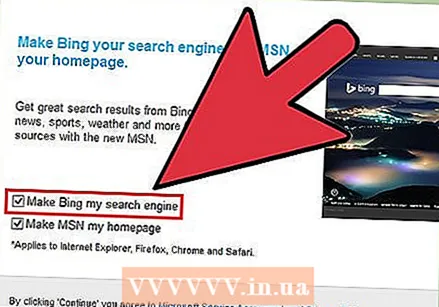 Vyberte, či chcete nastaviť Bing ako predvolený vyhľadávací nástroj. Ak chcete vo svojom prehliadači použiť Bing ako predvolený vyhľadávací modul, začiarknite políčko Nastaviť Bing ako môj predvolený vyhľadávací nástroj. Ak to nechcete, uistite sa, že toto políčko nie je začiarknuté.
Vyberte, či chcete nastaviť Bing ako predvolený vyhľadávací nástroj. Ak chcete vo svojom prehliadači použiť Bing ako predvolený vyhľadávací modul, začiarknite políčko Nastaviť Bing ako môj predvolený vyhľadávací nástroj. Ak to nechcete, uistite sa, že toto políčko nie je začiarknuté. - Pri výbere tejto možnosti sa použije Bing ako predvolený vyhľadávací nástroj pre všetky vaše prehľadávače.
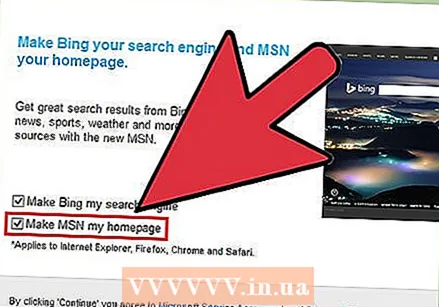 Vyberte, či chcete vytvoriť MSN ako domovskú stránku vášho prehliadača. Ak chcete, aby sa služba MSN otvorila zakaždým, keď otvoríte nové okno alebo kartu prehľadávača, skontrolujte, či je začiarknutá stránka Vytvoriť z MSN môj domov. Ak nie, skontrolujte, či je toto políčko nezačiarknuté. Kliknite na Pokračovať.
Vyberte, či chcete vytvoriť MSN ako domovskú stránku vášho prehliadača. Ak chcete, aby sa služba MSN otvorila zakaždým, keď otvoríte nové okno alebo kartu prehľadávača, skontrolujte, či je začiarknutá stránka Vytvoriť z MSN môj domov. Ak nie, skontrolujte, či je toto políčko nezačiarknuté. Kliknite na Pokračovať. - Ak máte nainštalovaný antivírusový softvér, môže sa zobraziť výzva na potvrdenie inštalácie. Ak je to tak, pokračujte kliknutím na tlačidlo Áno. Pokiaľ si stiahnete Skype z oficiálnych webových stránok Skype, nehrozí vám žiadne nebezpečenstvo.
- Po dokončení inštalácie programu Skype sa zobrazí prihlasovacia stránka programu Skype.
Metóda 3 zo 6: Stiahnutie a inštalácia programu Skype v systéme Mac OS X
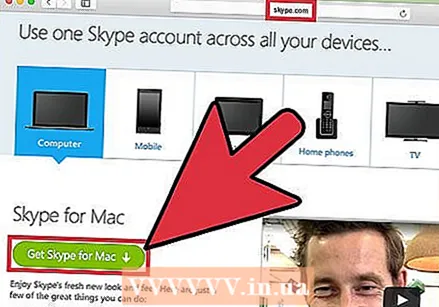 Stiahnuť Skype. V prehliadači prejdite na stránku http://www.skype.com/en/download-skype/skype-for-computer/. Kliknite na tlačidlo Skype Stiahnuť. Spustí sa sťahovanie inštalačného súboru Skype.
Stiahnuť Skype. V prehliadači prejdite na stránku http://www.skype.com/en/download-skype/skype-for-computer/. Kliknite na tlačidlo Skype Stiahnuť. Spustí sa sťahovanie inštalačného súboru Skype. - Na stránke sťahovania programu Skype si môžete stiahnuť Skype pre akékoľvek zariadenie, ktoré máte, kliknutím na tlačidlá zariadení v hornej časti stránky.
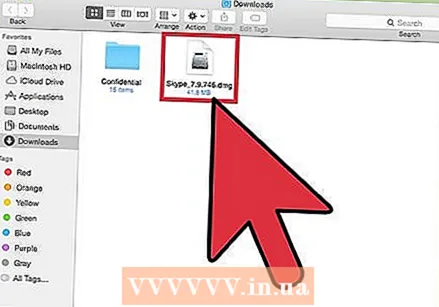 Otvorte súbor Skype DMG. V priečinku Stiahnuté súbory vyhľadajte súbor Skype.dmg. Dvojitým kliknutím ho otvoríte.
Otvorte súbor Skype DMG. V priečinku Stiahnuté súbory vyhľadajte súbor Skype.dmg. Dvojitým kliknutím ho otvoríte. 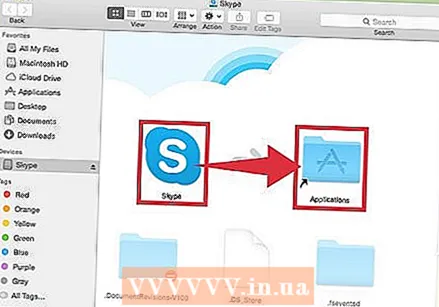 Nainštalujte si Skype. V okne Skype musíte kliknúť na Skype.app a pretiahnuť ho do priečinka Aplikácie. Skype je nainštalovaný vo vašom priečinku Aplikácie.
Nainštalujte si Skype. V okne Skype musíte kliknúť na Skype.app a pretiahnuť ho do priečinka Aplikácie. Skype je nainštalovaný vo vašom priečinku Aplikácie.
Metóda 4 zo 6: Prihláste sa do Skype
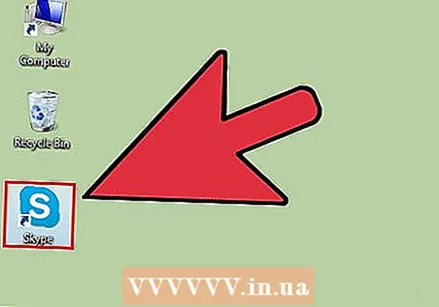 Otvorte Skype.
Otvorte Skype.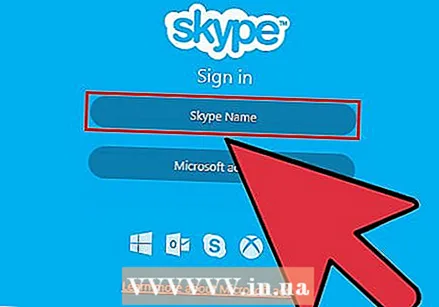 Kliknite na Skype Name.
Kliknite na Skype Name.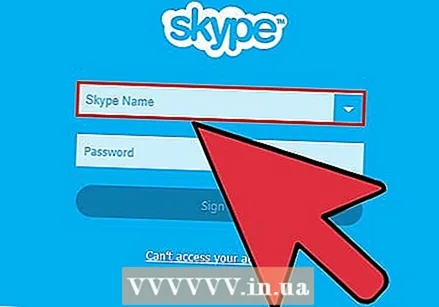 Zadajte svoje Skype meno a heslo. Vaše meno Skype je meno Skype, ktoré ste si vybrali, a nie vaša e-mailová adresa.
Zadajte svoje Skype meno a heslo. Vaše meno Skype je meno Skype, ktoré ste si vybrali, a nie vaša e-mailová adresa.  Kliknite na Prihlásiť sa. Skype uloží vaše prihlasovacie údaje pre ďalšiu registráciu.
Kliknite na Prihlásiť sa. Skype uloží vaše prihlasovacie údaje pre ďalšiu registráciu.
Metóda 5 zo 6: Prihláste sa do programu Skype pomocou konta Microsoft
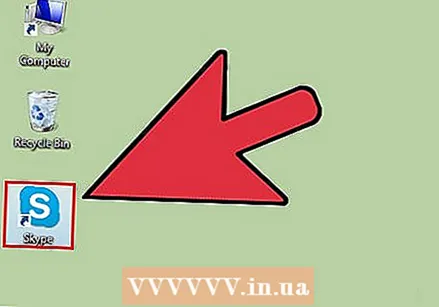 Otvorte Skype.
Otvorte Skype.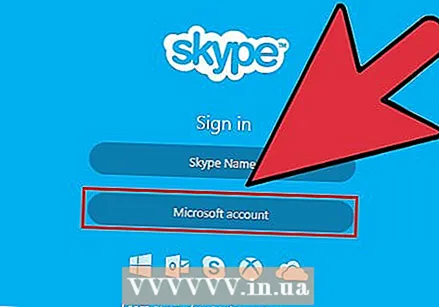 Kliknite na účet Microsoft.
Kliknite na účet Microsoft.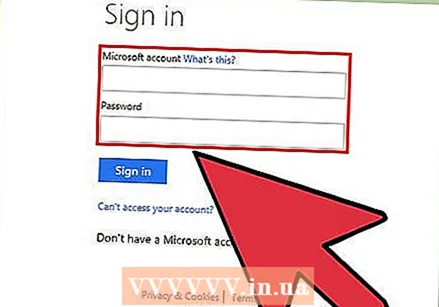 Zadajte názov svojho účtu Microsoft a heslo. Názov vášho účtu Microsoft je e-mailová adresa, ktorú ste použili na vytvorenie účtu Microsoft.
Zadajte názov svojho účtu Microsoft a heslo. Názov vášho účtu Microsoft je e-mailová adresa, ktorú ste použili na vytvorenie účtu Microsoft. 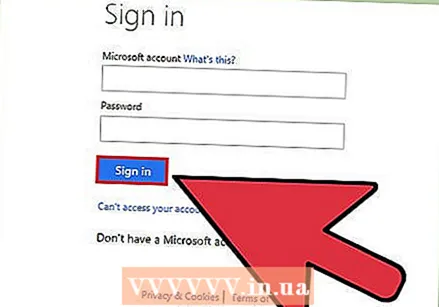 Kliknite na Prihlásiť sa. Skype uloží vaše prihlasovacie údaje pre ďalšie otvorenie programu.
Kliknite na Prihlásiť sa. Skype uloží vaše prihlasovacie údaje pre ďalšie otvorenie programu.
Metóda 6 zo 6: Prihláste sa do programu Skype pomocou účtu Facebook
 Otvorte Skype.
Otvorte Skype.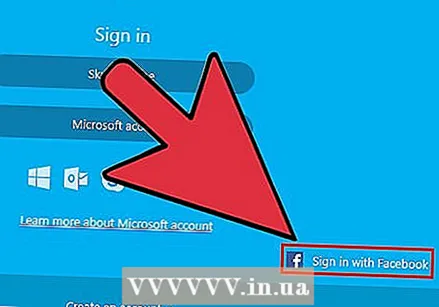 Kliknite na položku Prihlásiť sa pomocou Facebooku. Nachádza sa v pravom dolnom rohu okna Skype.
Kliknite na položku Prihlásiť sa pomocou Facebooku. Nachádza sa v pravom dolnom rohu okna Skype. 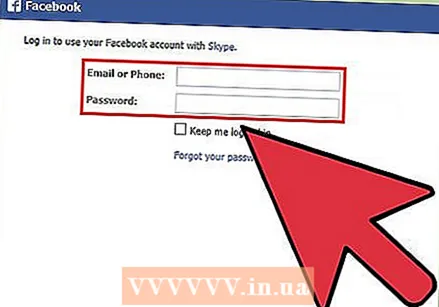 V prihlasovacom okne Facebooku musíte zadať telefónne číslo alebo e-mailovú adresu, ktoré používate na prihlásenie na Facebook.
V prihlasovacom okne Facebooku musíte zadať telefónne číslo alebo e-mailovú adresu, ktoré používate na prihlásenie na Facebook.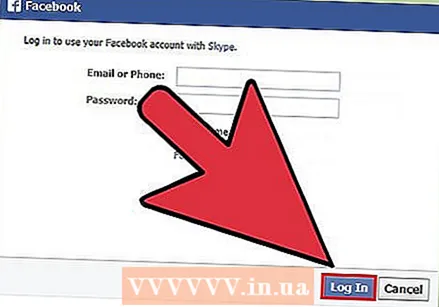 Kliknite na Prihlásiť sa.
Kliknite na Prihlásiť sa.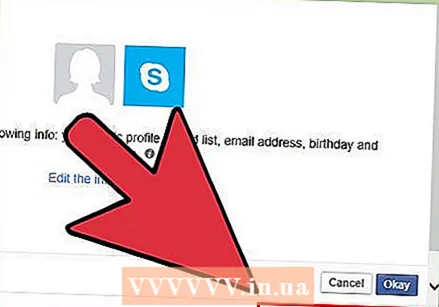 Vyberte, či sa chcete pri spustení Skype prihlásiť automaticky cez Facebook. Ak chcete, kliknite na začiarkavacie políčko Prihlásiť sa pri spustení Skype.
Vyberte, či sa chcete pri spustení Skype prihlásiť automaticky cez Facebook. Ak chcete, kliknite na začiarkavacie políčko Prihlásiť sa pri spustení Skype. - Začiarkavacie políčko je vpravo dole.
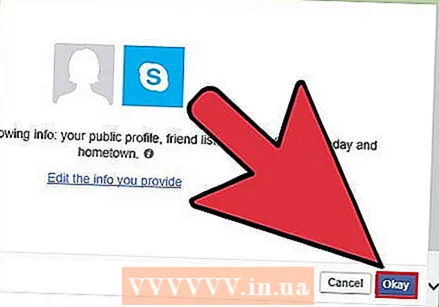 Dokončite postup prihlásenia. Kliknite na položku Prihlásiť sa pomocou Facebooku.
Dokončite postup prihlásenia. Kliknite na položku Prihlásiť sa pomocou Facebooku. 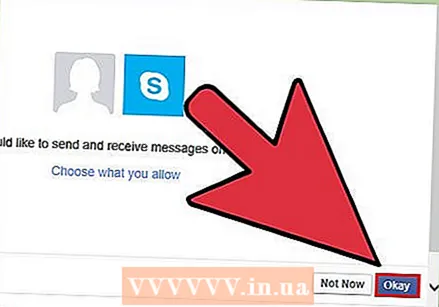 Umožnite Skypeu používať váš účet na Facebooku. Kliknutím na tlačidlo Povoliť umožníte spoločnosti Skype používať váš účet na Facebooku.
Umožnite Skypeu používať váš účet na Facebooku. Kliknutím na tlačidlo Povoliť umožníte spoločnosti Skype používať váš účet na Facebooku. - To umožní spoločnosti Skype zverejňovať správy a pristupovať k vášmu kanálu s novinkami a chatu na Facebooku.
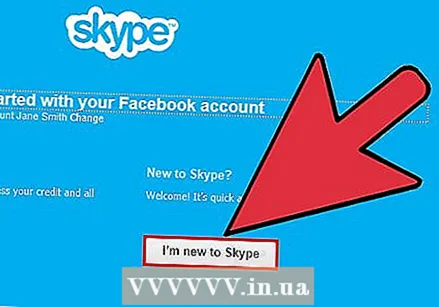 Kliknite na Začíname.
Kliknite na Začíname.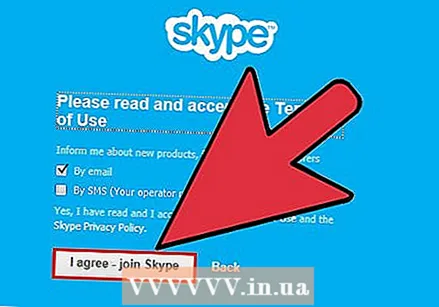 Prečítajte si a prijmite Podmienky používania Skype. Prečítajte si Podmienky používania Skype a kliknite na Súhlasím - Pokračovať. Skype použije Facebook na prihlásenie pri ďalšom otvorení programu.
Prečítajte si a prijmite Podmienky používania Skype. Prečítajte si Podmienky používania Skype a kliknite na Súhlasím - Pokračovať. Skype použije Facebook na prihlásenie pri ďalšom otvorení programu.